
この記事では、ubuntu システムを Windows7 システムに変更する方法を示します。
1. ubuntu などの Linux オペレーティング システムは Windows システムとは異なります。パーティション分割方法も異なります。システムをインストールする前に、新しい Windows をインストールするには、ハードディスクをフォーマットし、ハードディスクのパーティションを再分割する必要があります。 (ワンクリックでパーティション分割できるツールは多数ありますが、自分で選択できます)

2. パーティションの作成が完了したら、コンピュータを起動し、BIOS 設定を入力します。 CD-ROM ブートを設定します。インストール CD を挿入します。CD-ROM ドライブを挿入し、コンピュータを再起動します。起動ロゴが画面に表示されたら、キーボードの「F12」キーを押します(コンピュータによって入力方法が異なります)。 BIOS、一部のマザーボードでは、del キーを押して BIOS に入ります)、「CD/DVD (光学ドライブの項目を表す)」を選択し、Enter キーを押して確定します。 (BIOS の設定方法は若干異なります)

3. 光学ドライブを選択し、数秒後に「Press any key to boot from cd...」というメッセージが表示されます。が画面に表示されます。CD-ROM ドライブからの起動を続行するには、キーボードの任意のキーを押す必要があります (下図を参照)。しばらくすると、インストール インターフェイスが表示されます。

4. インストールインターフェイスに入ると、次のインターフェイスが表示されます。「インストールする言語」で「中国語(簡体字)」を選択し、「時刻と通貨」を選択します。 「形式」「中国語(簡体字、中国語)」、「キーボードと入力方法」で「中国語(簡体字) - アメリカンキーボード」を選択し、ここはデフォルトのまま「次へ」をクリックします。

#5. 一連のシステム インストールの後、作成ユーザー インターフェイスが表示されます。これは将来のコンピューターで使用するためのユーザー名です。次のように作成できます。続いて、パスワードと時刻情報の設定が完了すると、Windows 7 が起動します。
 推奨チュートリアル:
推奨チュートリアル:
linux チュートリアル
以上がLinuxシステムをWindowsシステムに変更する方法の詳細内容です。詳細については、PHP 中国語 Web サイトの他の関連記事を参照してください。


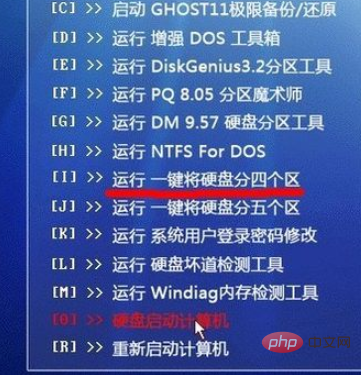
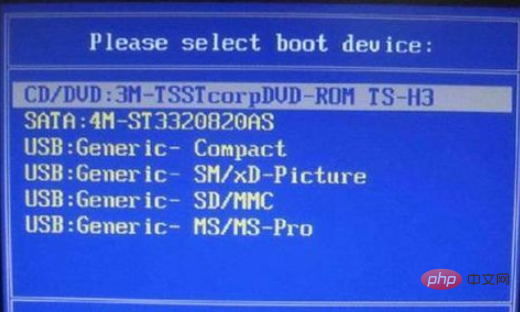
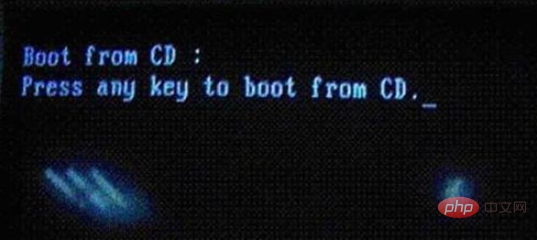
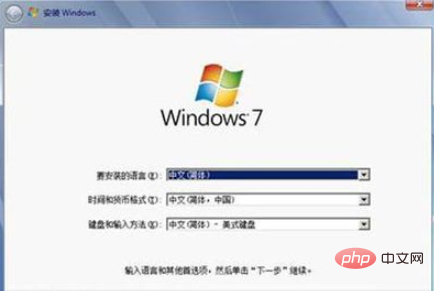
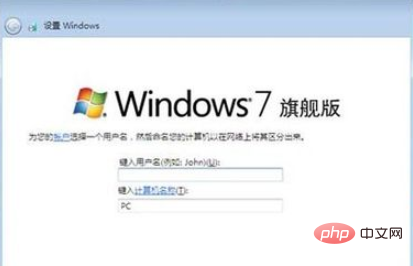 推奨チュートリアル:
推奨チュートリアル: